本文主要是介绍Jekins部署.net站点,希望对大家解决编程问题提供一定的参考价值,需要的开发者们随着小编来一起学习吧!
前提
1、你需要一台windows服务 可以装vs的且有重启电脑权限的(具体vs版本根据你的团队决定)
2、下载jekins 安装包 地址:https://jenkins.io/download/ (我下载的是LTS Windows版本 是一个exe安装程序)
正文:
1、安装对应版本的VS (可以跳过 但可能在编译时发生各种奇怪问题)
2、安装jekins 这个不用多说 由于我下载的是exe 所以双击运行 等待,然后 浏览器进入 ip:8080 进入设置 (这里说下 初始的账号是admin 密码在你安装的C:\Program Files (x86)\Jenkins\secrets\initialAdminPassword 文件里 是一段很长的字符串复制 粘贴即可 登陆)
3、初始化jekins 全部选默认即可 等待安装插件 然后 进入首页
4、进入首页 如图:
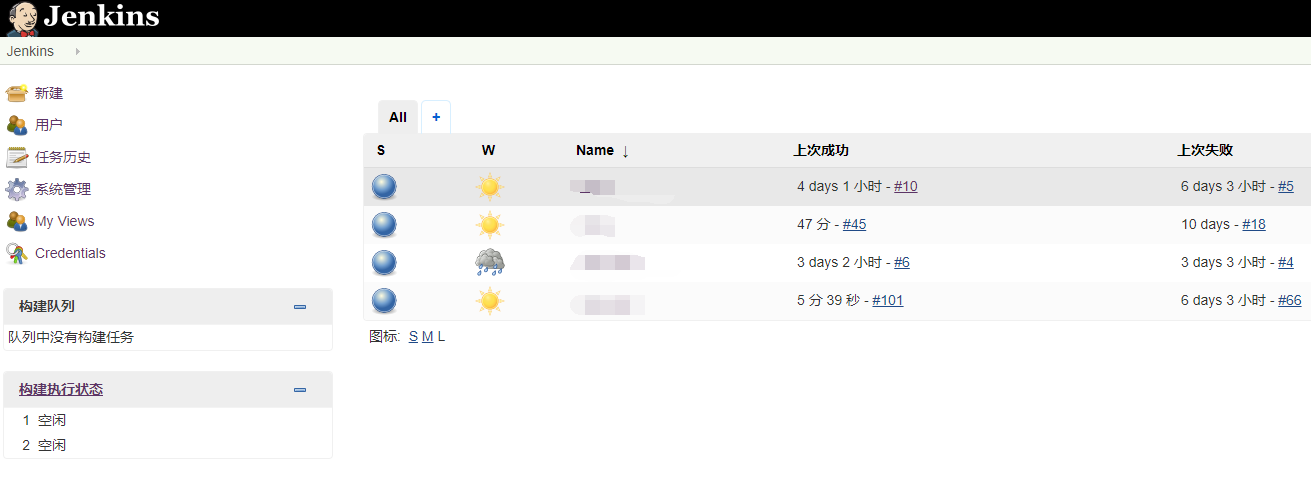
5、安装插件 系统管理->管理插件 ->可选插件 然后输入名称筛选
这里需要安装 MSBuild Plugin 和 Nuget Plugin(如果你们团队使用的不是nuget可以忽略)
然后根据你们团队用的代码管理工具安装对应的插件 (例如svn git 或tfs)
6、配置msbuild的路径 首页->系统管理->Global Tool Configuration
配置地址为:C:\Windows\Microsoft.NET\Framework64\v4.0.30319\
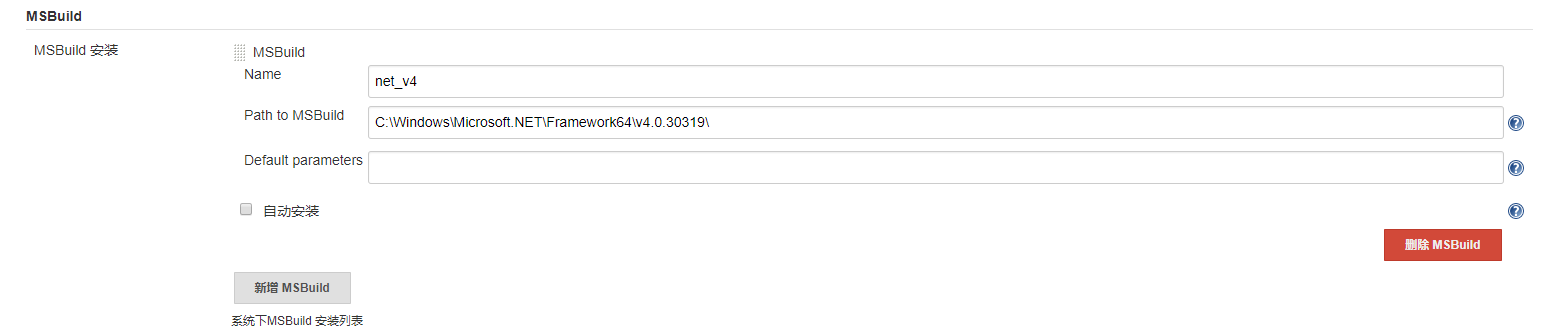
7、添加一个项目 首页->新建
如下图: 选择构建一个自由风格的软件项目

8、填写对应消息 如下图(我这用的是tfs)

触发器是 定时5分钟检测一次(如果不选触发器 可以手动触发->项目首页 立即构建)

msbuild参数 如下: /t:Rebuild /p:Configuration=Release;VisualStudioVersion=10.0;DeployOnBuild=true;WebProjectOutputDir=D:\WebDeploy (VisualStudioVersion根据你们团队而定)
部署采用了 msdeploy (会自动对比差异更新)主要是将对应项目下\obj\Release\Package\PackageTmp里面的文件 部署到 服务器上共享目录中 (这是服务器上的站点目录)
如:
"C:\Program Files (x86)\IIS\Microsoft Web Deploy V3\msdeploy.exe" -verb:sync -source:contentPath="XXXXXXXXXX\obj\Release\Package\PackageTmp" -dest:contentPath="\\192.168.1.1\ProjectRoot\test"-skip:File="^((?!Views).)*web\.config$" -skip:Directory="^Logs$"

ps: 当执行msdeploy时 可能会导致 显示乱码 解决方案:
找到 jekins 安装目录 下 jenkins.xml 中 找到 service下 arguments 这个节点
如图 添加 -Dfile.encoding=utf-8 即可
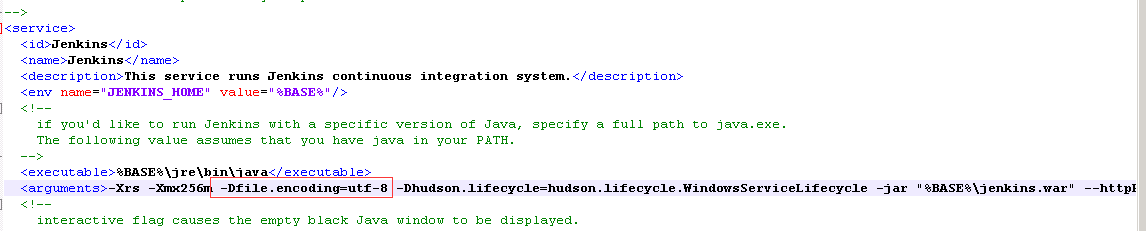
最后 点击保存 回到项目页 点击立即构建 查看构建结果
参照网址:
原文网址:https://www.cnblogs.com/rufus-hua/p/6993460.html
jekins+TFS+MsBuild实现.net的持续集成,自动化部署:https://www.cnblogs.com/tianyang1027/p/10333454.html
Jenkins+MSbuild+SVN实现dotnet持续集成 快速搭建持续集成:https://blog.csdn.net/weixin_33705053/article/details/85824210
Jenkins搭建.NET自动编译测试与发布环境:https://blog.csdn.net/CsethCRM/article/details/56480286
这篇关于Jekins部署.net站点的文章就介绍到这儿,希望我们推荐的文章对编程师们有所帮助!









